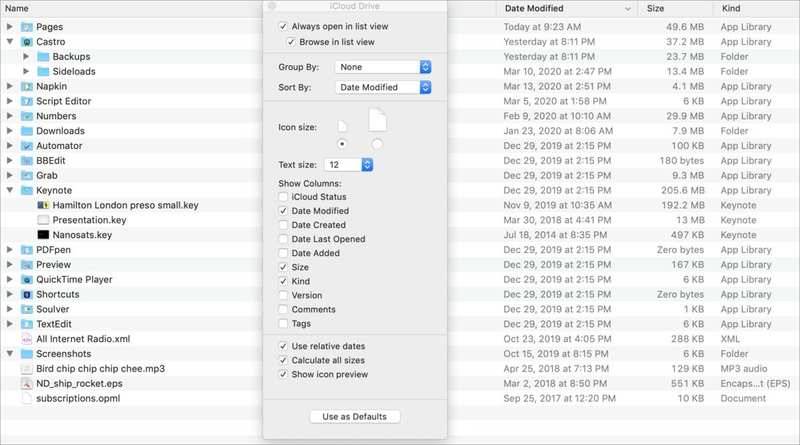如何使用 Mac 获取有关 iCloud Drive 存储空间的更多信息
![]()
虽然适用于 iOS 和 iPadOS 的”文件”应用程序允许您访问浏览 iCloud Drive、本地存储的某些部分以及第三方云存储,但它忽略了一条从一开始就一直是文件导航的有用部分的关键信息计算的:文件夹(或目录)以及嵌套在其中的所有内容占用的存储空间。如果您需要删除 iCloud 存储空间以便为其他文件腾出空间,那么实际上就无法弄清楚哪些内容占用了您的 iCloud 存储空间。
启动”文件”应用程序,您可以亲自查看。点按 iCloud Drive,顶层的任何文件都会列出,并附有名称、日期和大小。然而,文件夹只是告诉您它们包含多少个项目,而且这只是在顶层,不包括文件夹深层的任何嵌套项目层。 iCloud.com 的情况更糟。您必须单击文件上的”i”信息按钮才能查看其大小。
解决这个问题的方法是使用 macOS。 macOS 中的 iCloud Drive 与其他文件夹一样受 Finder 控件的控制。查看文件夹时,选择 Finder > 首选项,然后选中底部附近的计算所有大小框。在文件夹旁边的”大小”列中,将显示整个嵌套总和;如果您在 iCloud Drive(或任何文件夹)中有大量文件,则可能需要一些时间。
iCloud Drive 的 Finder 文件夹可以通过”获取信息”对话框(插图)进行设置,以显示任何文件夹的嵌套总存储空间。
您可以使用这些总计来帮助查找和丢弃不需要的文件。苹果可以通过添加一种更简单的方式来查看这些总数,从而将 iOS 和 iPadOS 的文件以及 iCloud.com 的 iCloud Drive 带入 20 世纪中叶。
如果您没有与 iCloud Drive 帐户关联的 Mac,您可以找人借用他们的机器来设置 macOS 帐户。然后,您可以登录该帐户,关联您的 iCloud 帐户,查看总计并直接管理 iCloud Drive 存储空间。
默认情况下,这个临时 macOS 帐户将尝试下载连接到您的 iCloud 帐户的大量资料。确保在 iCloud 首选项窗格(Mojave 及更早版本)或 Apple ID 首选项窗格 (Catalina) 的 iCloud 部分中,取消选中要同步的服务列表中除 iCloud Drive 之外的所有内容。然后单击”选项”并选中”优化 Mac 存储”框。这将最大限度地减少下载,同时仍然允许您计算嵌套文件夹大小并删除文件和文件夹。
这篇 Mac 911 文章是对 Macworld 读者 Jeremy 提交的问题的回应。
询问 Mac 911
我们整理了最常被问到的问题列表以及答案和专栏链接:阅读我们的超级常见问题解答,看看您的问题是否得到解答。如果没有,我们总是在寻找新的问题来解决!通过电子邮件将您的信息发送至 mac911@macworld.com,包括适当的屏幕截图,以及您是否希望使用您的全名。并非所有问题都会得到解答,我们不会回复电子邮件,也无法提供直接的故障排除建议。